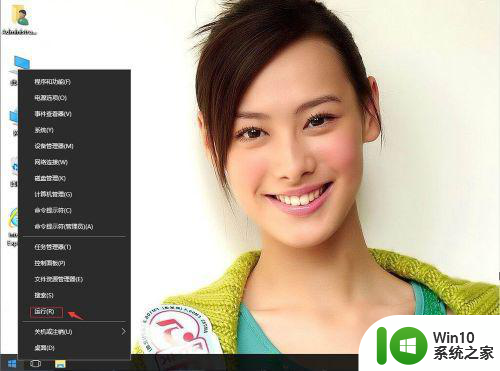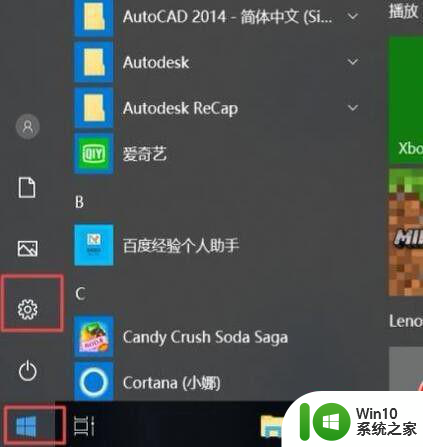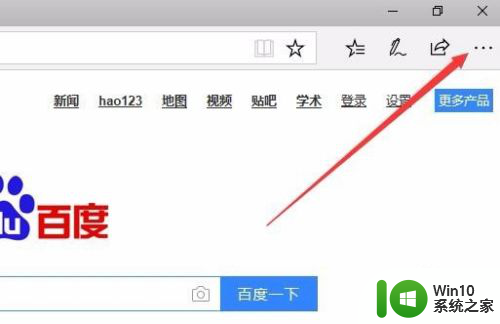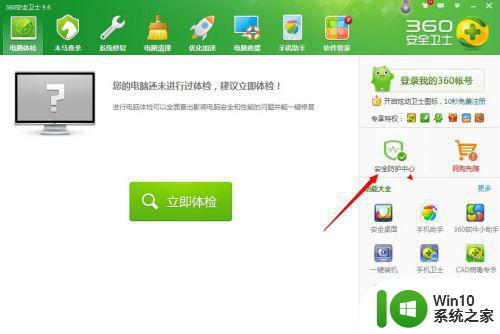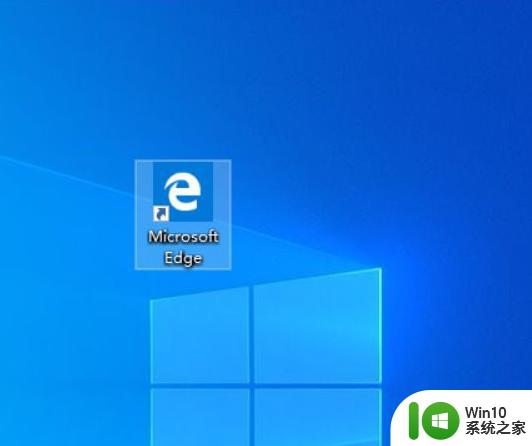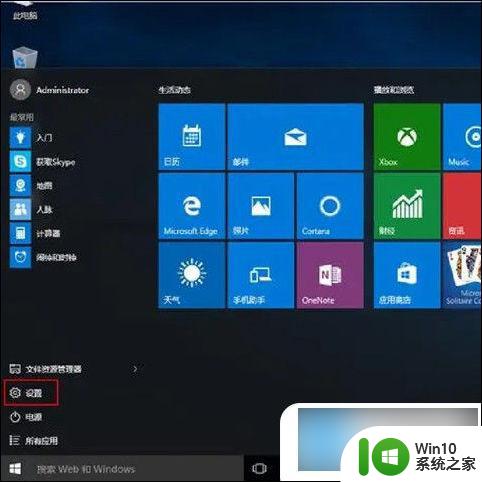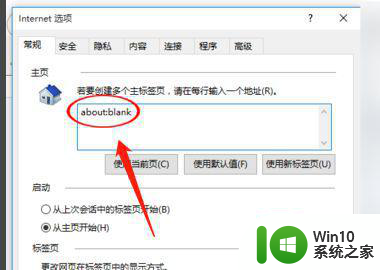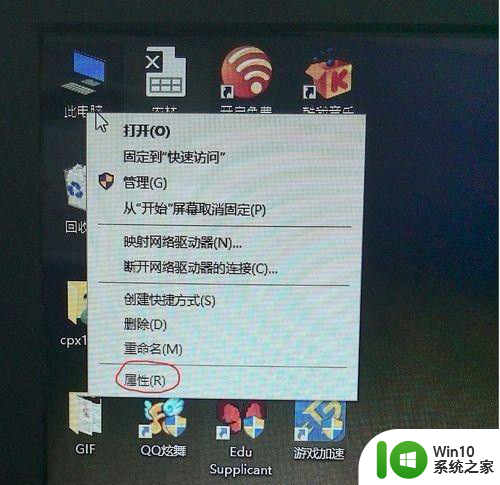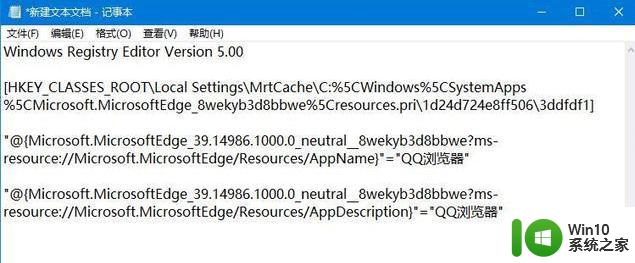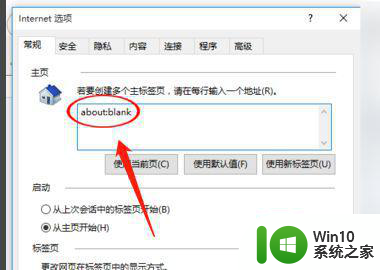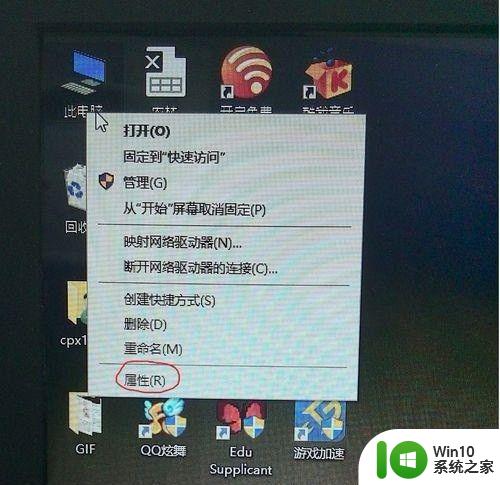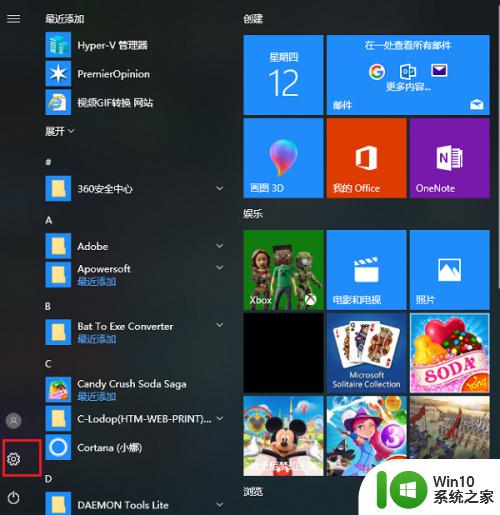win10默认浏览器打开网页搜索打不了字怎么办 Win10默认浏览器无法输入文字搜索怎么解决
更新时间:2024-10-22 14:05:38作者:jiang
Win10默认浏览器无法输入文字搜索是一种常见的问题,可能是由于浏览器的设置问题或者系统错误导致,解决方法可以尝试清理浏览器缓存、更新浏览器版本、重启电脑或者使用其他浏览器进行搜索。如果以上方法仍无法解决问题,建议及时联系技术支持进行进一步的排查和修复。希望以上方法能帮助到遇到此问题的用户。
具体方法:
1、在win10系统桌面上,开始菜单。右键,运行。
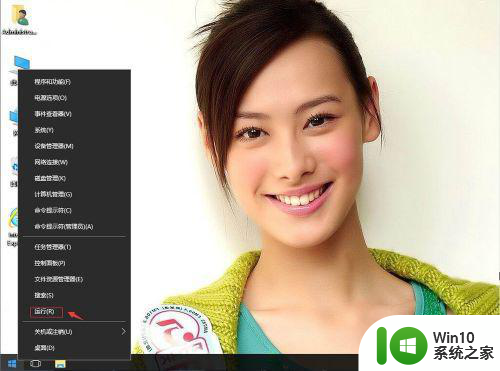
2、输入regedit,再确定。
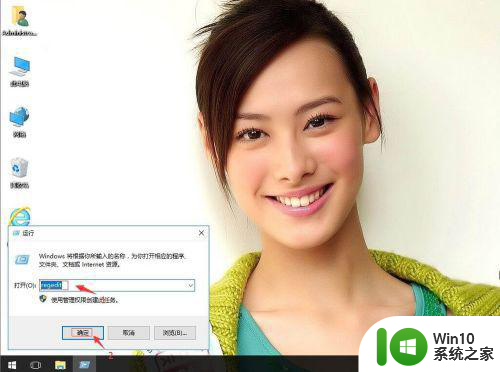
3、在注册表编辑器中展开定位HKEY_LOCAL_MACHINESOFTWAREMicrosoftWindows/CurrentVersion/ Policies/System。在右侧找到EnableUIPI。
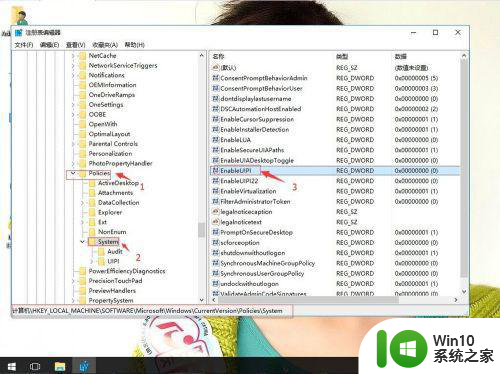
4、右键,删除。
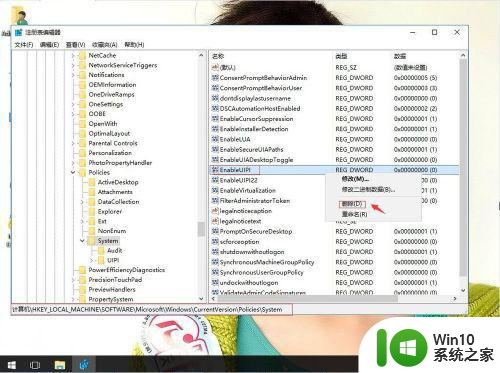
5、关闭窗口,返回win10桌面,开始菜单。电脑重启就可以了。
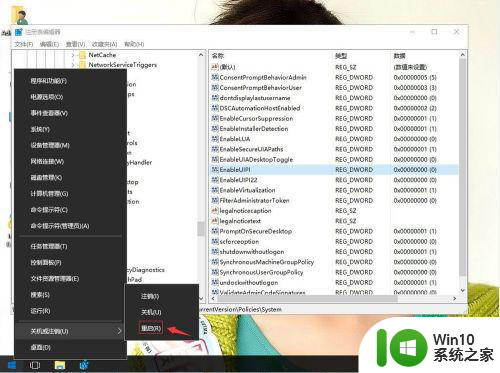
以上就是win10默认浏览器打开网页搜索打不了字怎么办的全部内容,有需要的用户就可以根据小编的步骤进行操作了,希望能够对大家有所帮助。